1、首先打开剪映,导入视频(剪映如何导入视频请参照引用),如下图,将鼠标移动到导入的视频上面
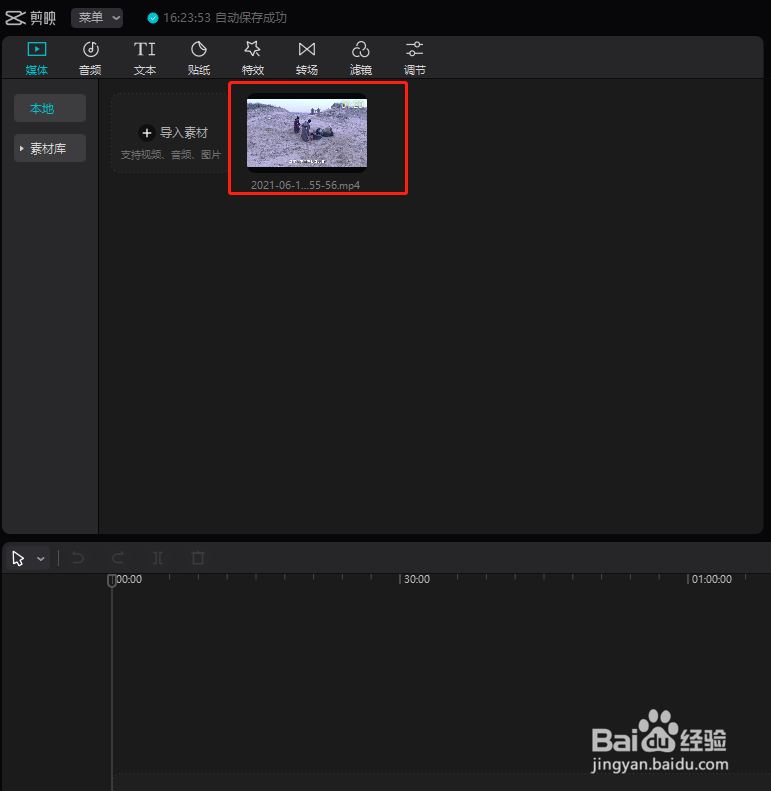
2、出现如下图界面,点击视频界面右下角的加号,将视频添加到软件下方的时间线上面。
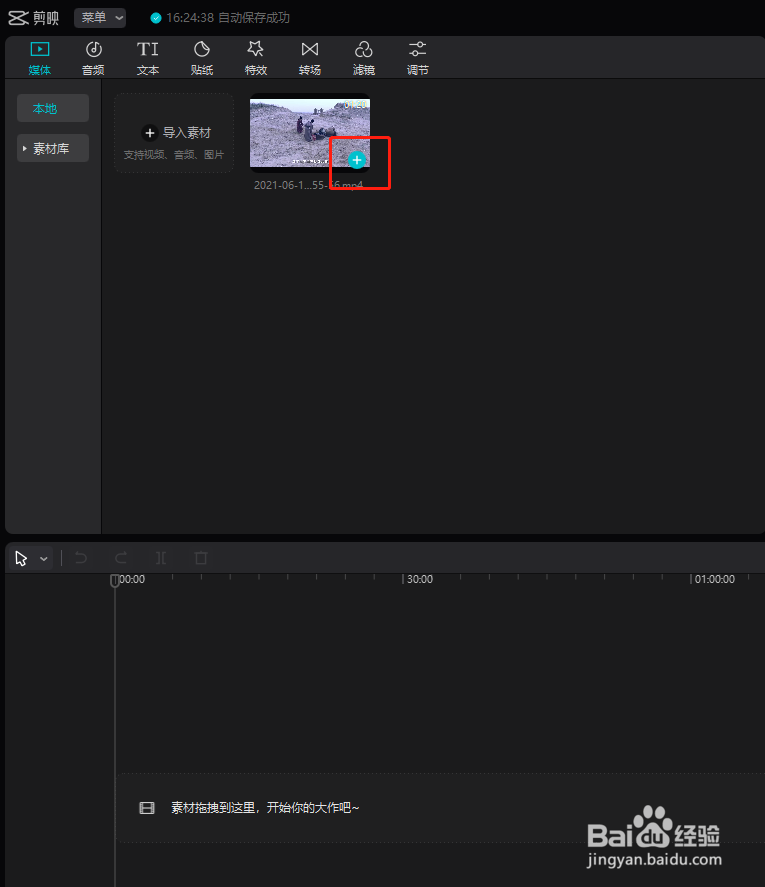
3、将视频添加到软件时间线后,将鼠标移动到时间线上的按钮,按住鼠标的左键,拖动时间旅邯佤践进度按钮到视频多余的时间点上,如下图
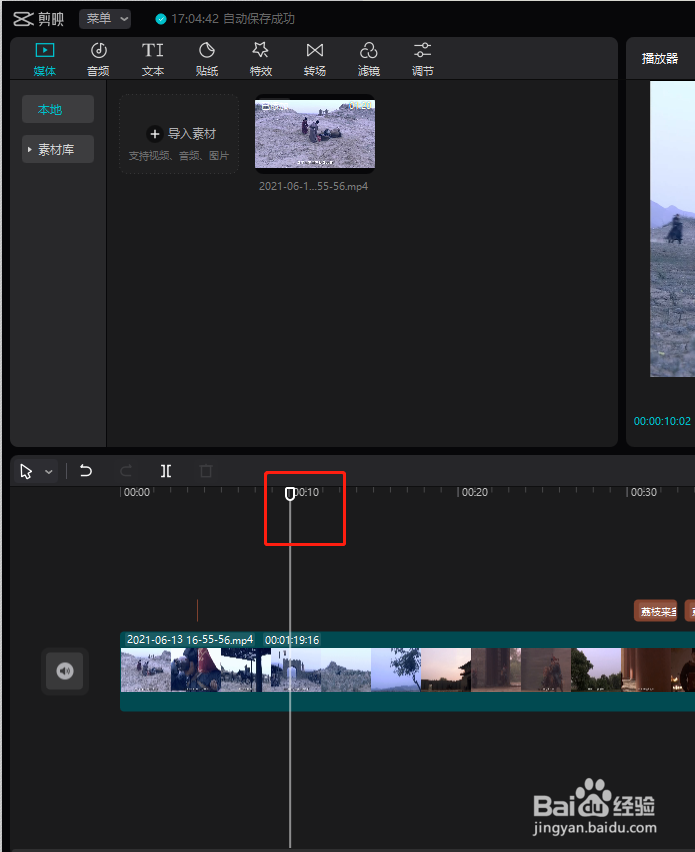
4、拖动到视频多余的部分时间点后,点击时间线上面的分割按钮,如下图
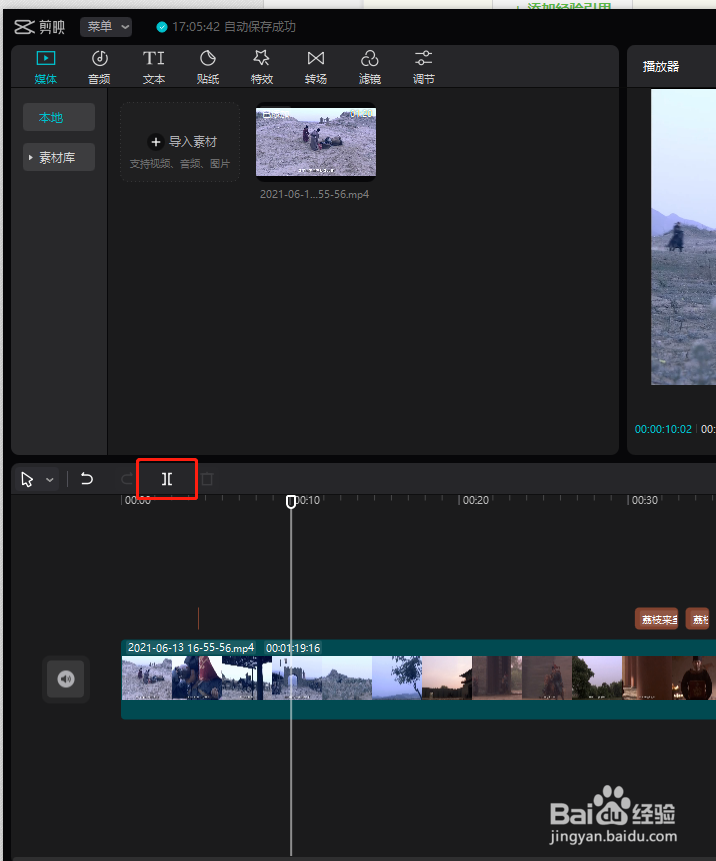
5、我们可以看到视频分成了两个部分,如下图,选中视频多余的那部分
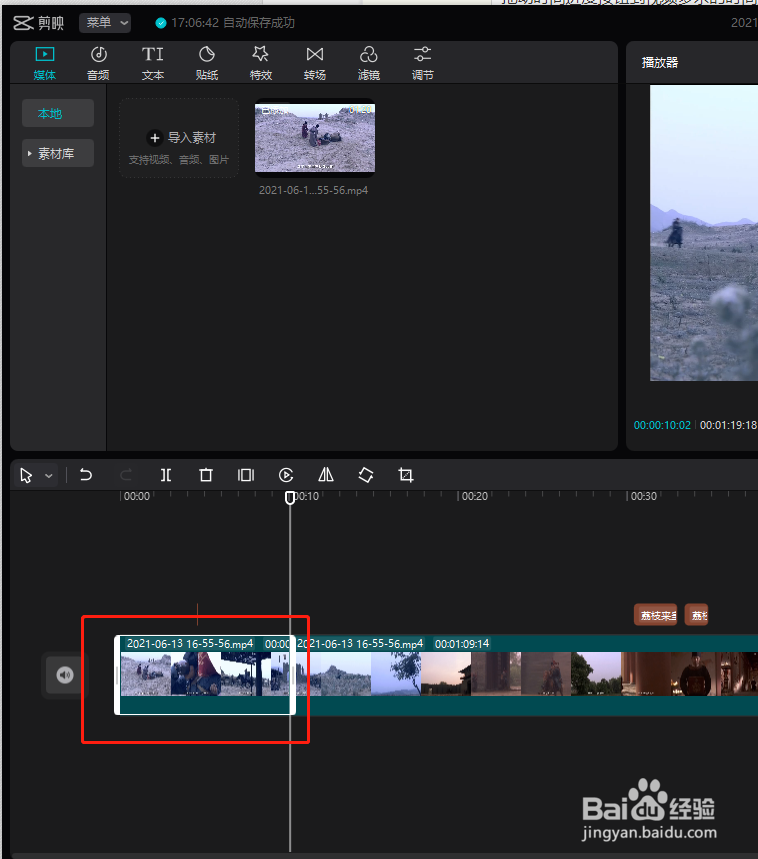
6、选中多余的视频部分后,点击时间线上面的删除按钮,如下图
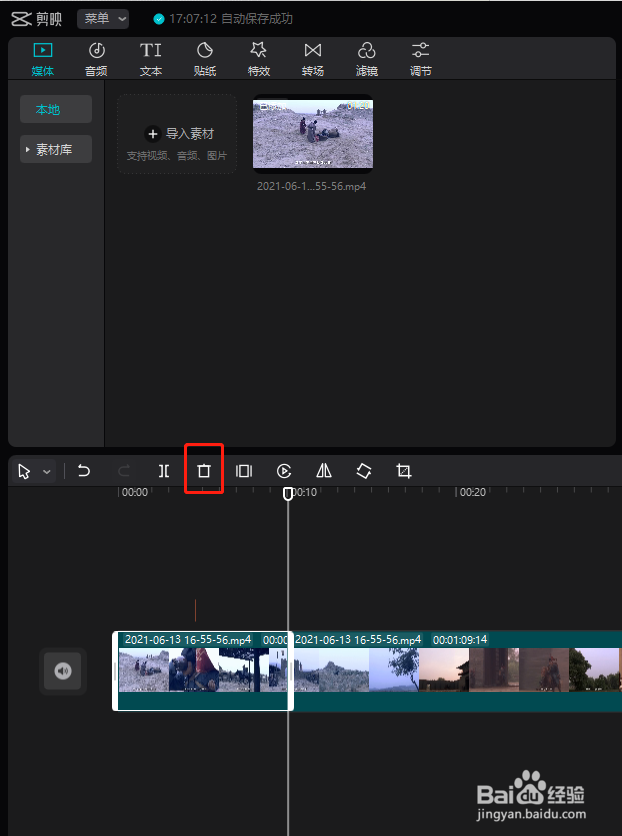
7、点击后,我们就可以看到时间线上的视频多余部分已经删除了,如下图
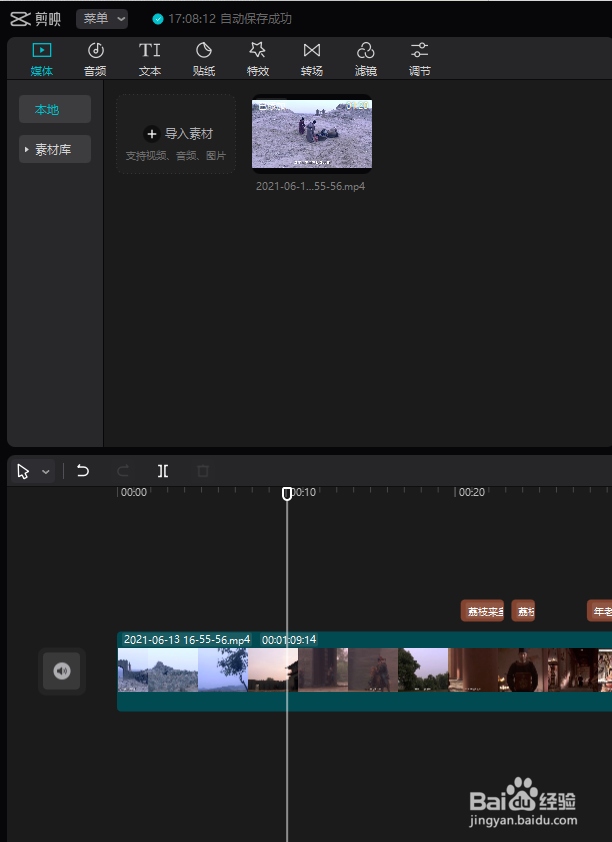
8、到此,使用剪映删除视频的多余部分已经完成了。
